有没有小伙伴正在为片头字幕特效制作而烦恼?我们都知道,每一篇文章都会有一个好的开头才会吸引读者的眼球,挑起读者的兴趣,那么同理可得,一个好的视频也需要一个好的片头,所以在剪辑视频时就得在片头上花些功夫了。因此今天就给大家分享个好东西啦,让你快速制作字幕特效!
想要进行片头字幕特效制作,首先需要找到一款好用的工具或者是软件,建议万彩特效大师,用它进行特效制作,简直太炫酷!!
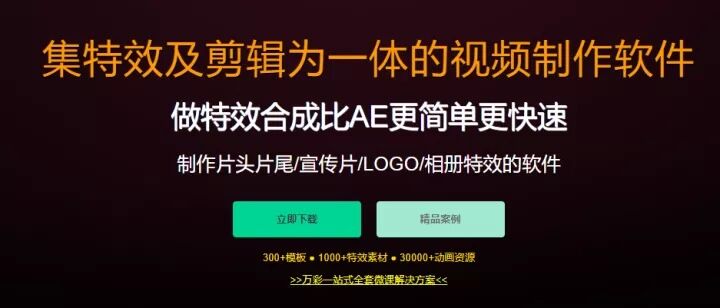
先看看它做出来的效果视频~

是不是很炫酷!!接下来小编就把怎么制作片头特效字幕的方法告诉大家,一定要耐心地往下看哦。
1、 添加文字效果
①点击创建新项目
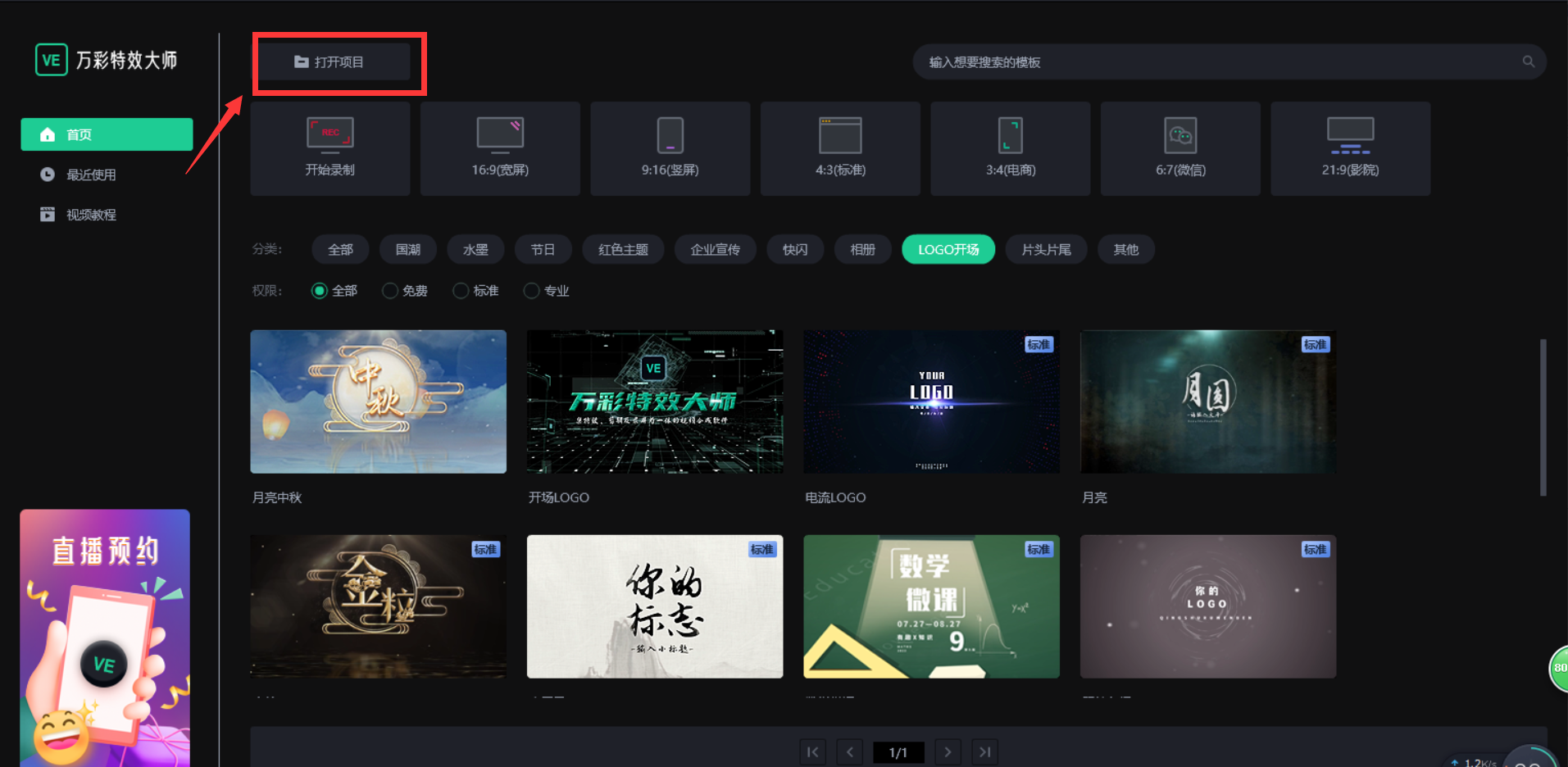
②导入片头视频
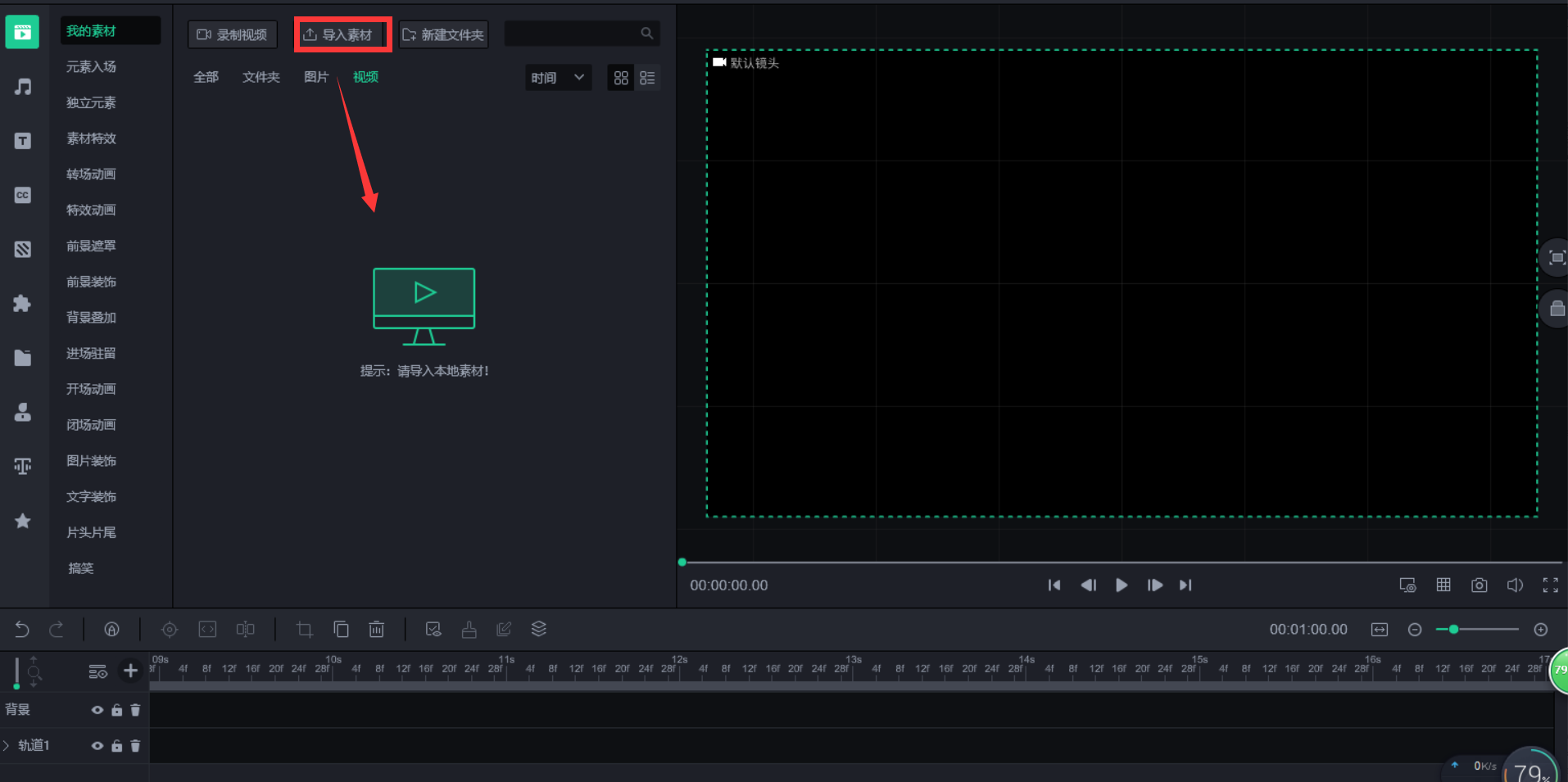
③添加字幕
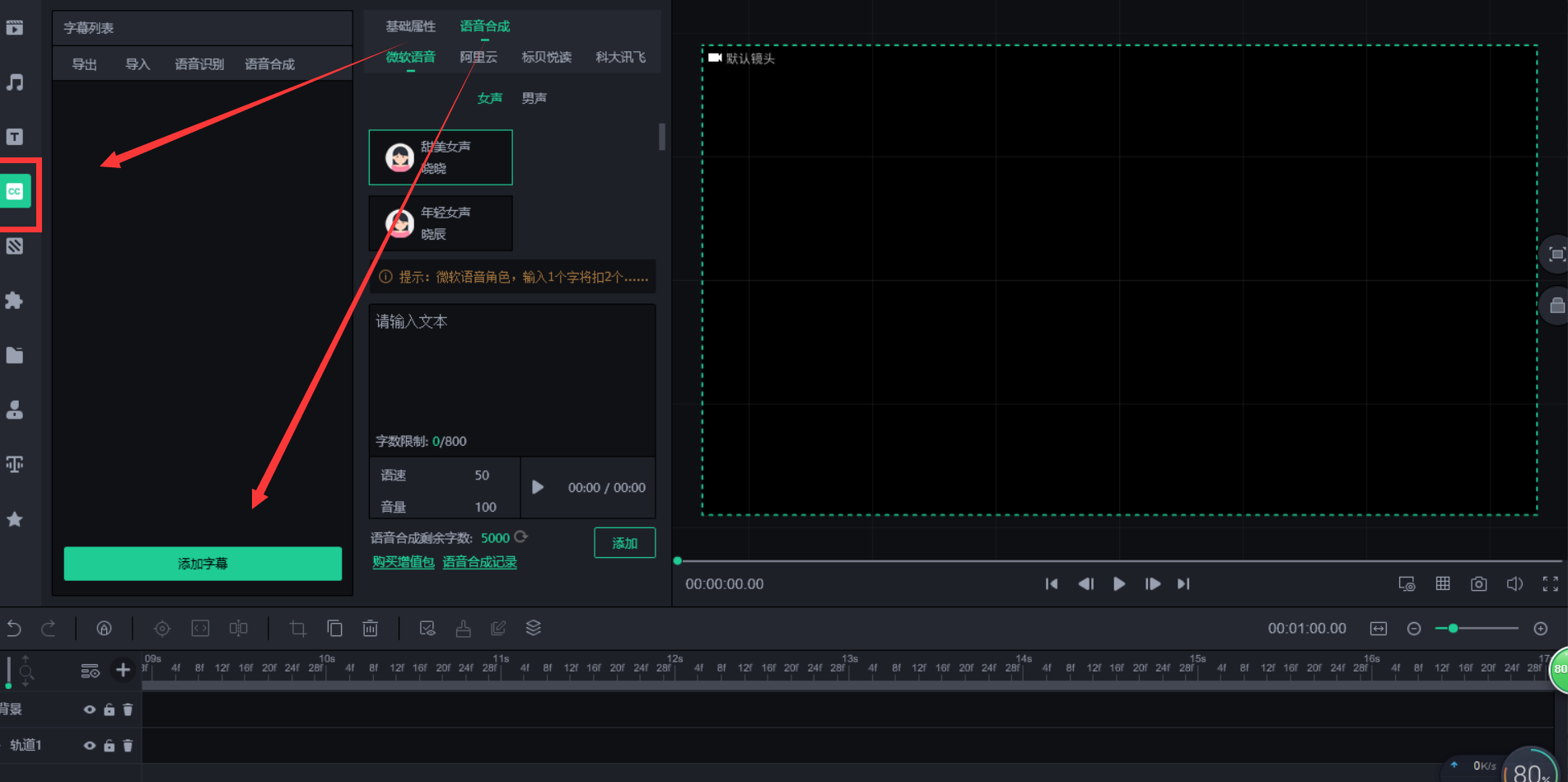
万彩特效大师支持语音转字幕,精准高效。同时可以从资源库中应用标题、片头片尾、字幕条预制模板,支持双击预览,从素材库拖至时间轴即可完成应用。
2、 编辑文字效果
万彩特效大师素材库中有着海量文字效果模板,支持一键拖拽应用,在时间轴中可以调节文字效果时长、文本样式、动画效果,还可以在高级文本编辑中进行自定义文本效果。
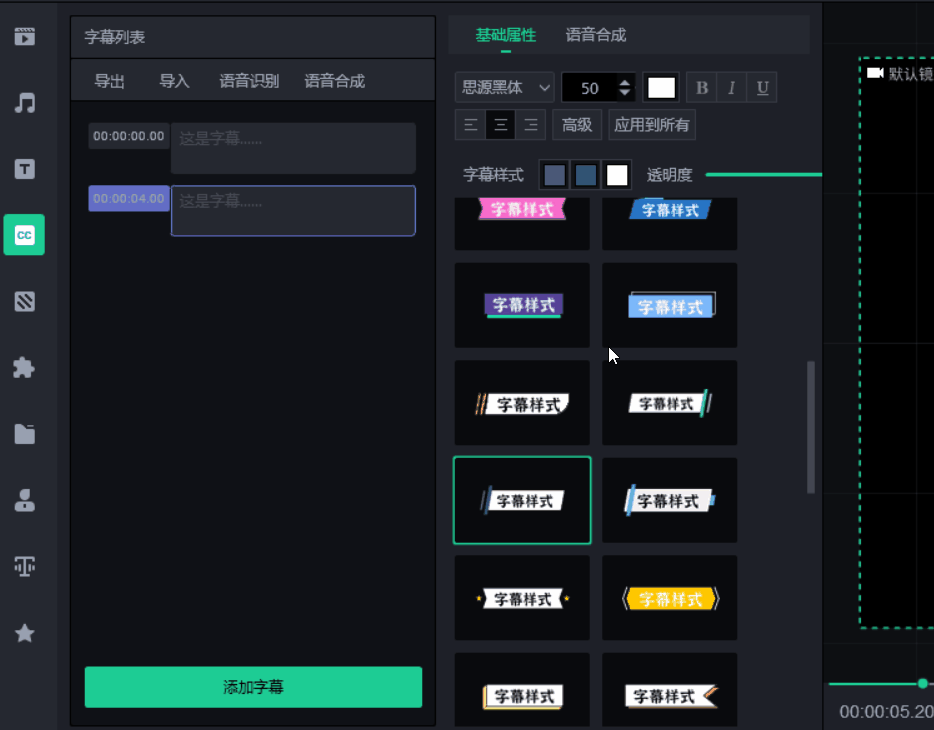
3、 删除文字效果
如果想要删除文字效果,在时间轴中选中文字素材,点击删除键即可完成删除操作,也可以通过工具栏进行删除图标操作。
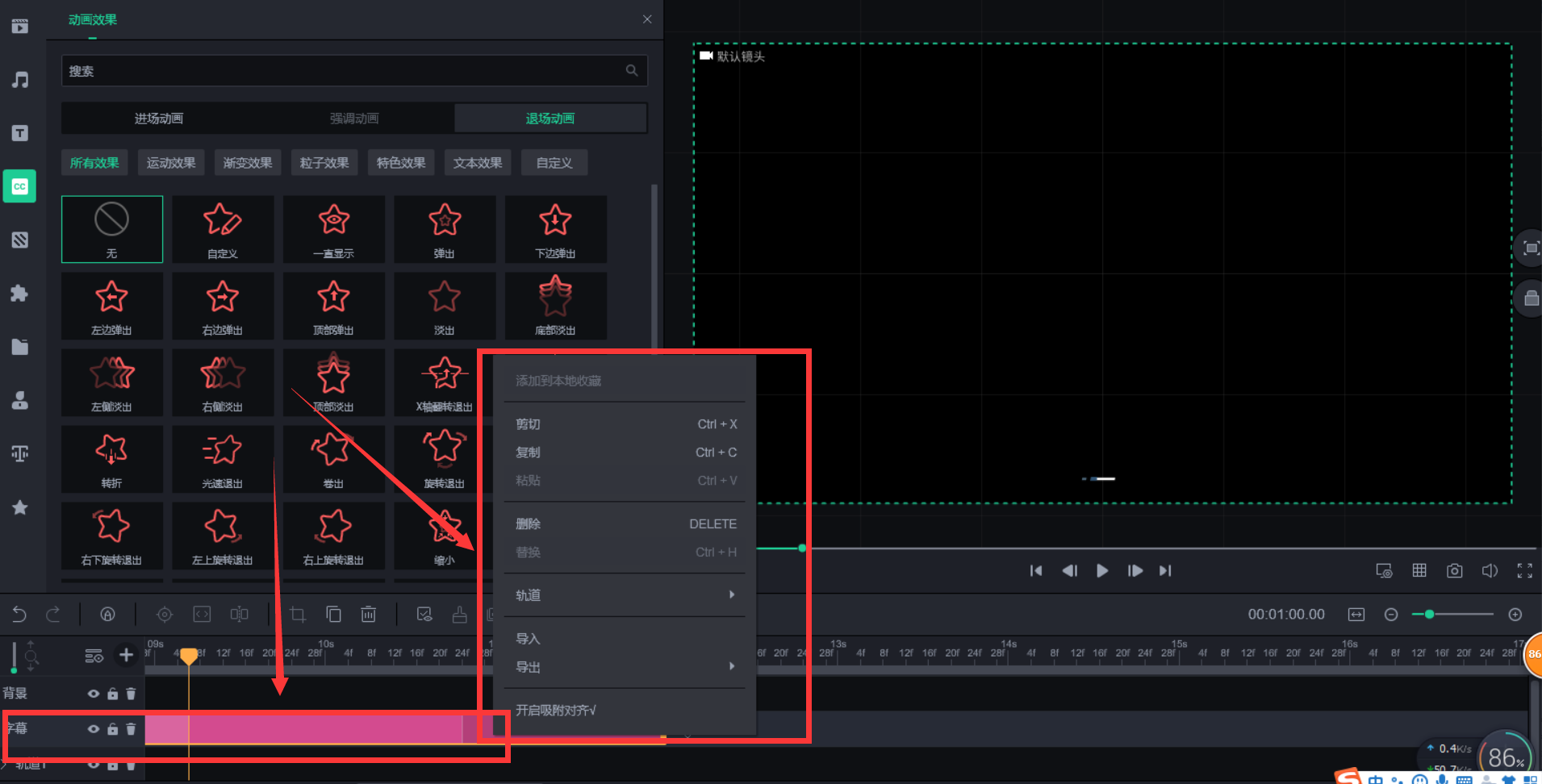
4、 快捷操作
在使用万彩特效大师进行片头字幕特效制作的过程中,可以使用复制、粘贴等快捷键,将前一个字幕模板复制下来,直接粘贴就可以应用到下一个上,只需修改文字就行,十分方便快捷。
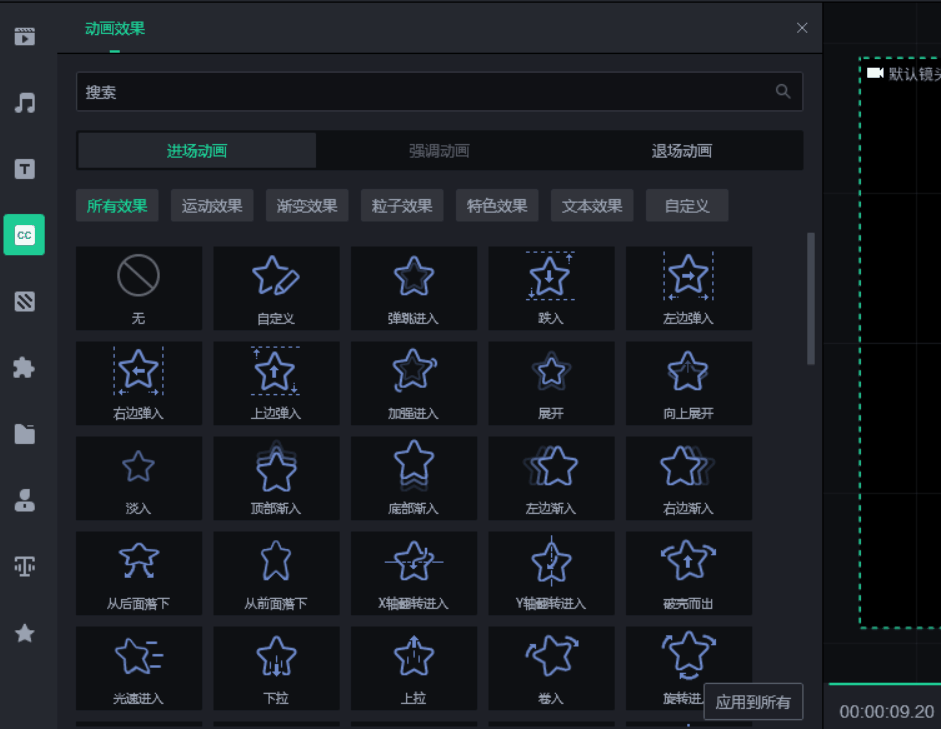
由此可见,使用万彩特效大师进行特效字幕制作并不需要专业系统的学习,根据页面指引,动动鼠标即可完成字幕制作。并且能够精准控制字幕时间,灵活调节字幕、特效、大小、位置、字体等参数,快速制作出心仪的个性化字幕效果。
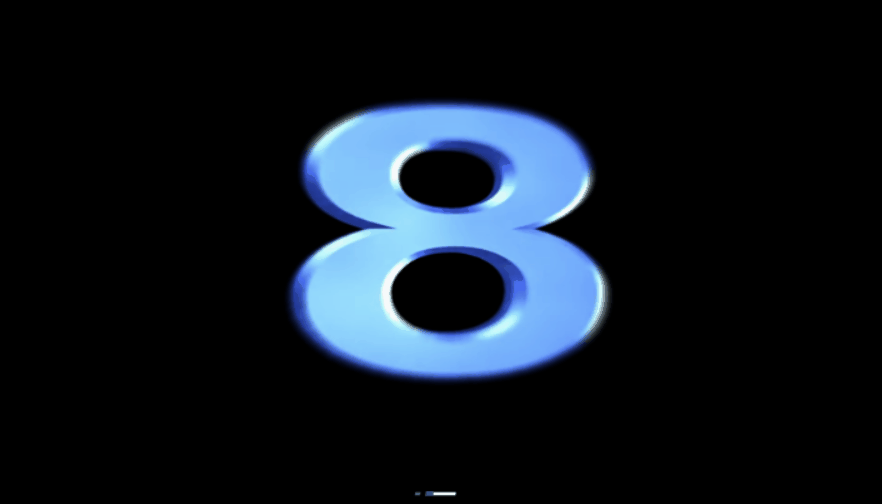
除了字幕制作外,万彩特效大师还具备视频编辑、视频剪辑、视频裁剪、视频分割、视频滤镜、画中画等功能。制作完成后还支持1080P超高清视频导出,多种主流视频格式均不在话下,还能够一键分享作品,囊括了B站、微信、微博等各大主流社交平台,免去了上传视频的繁琐操作。
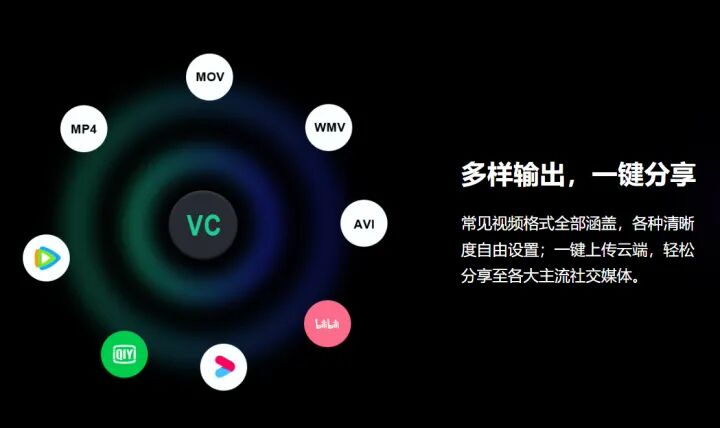
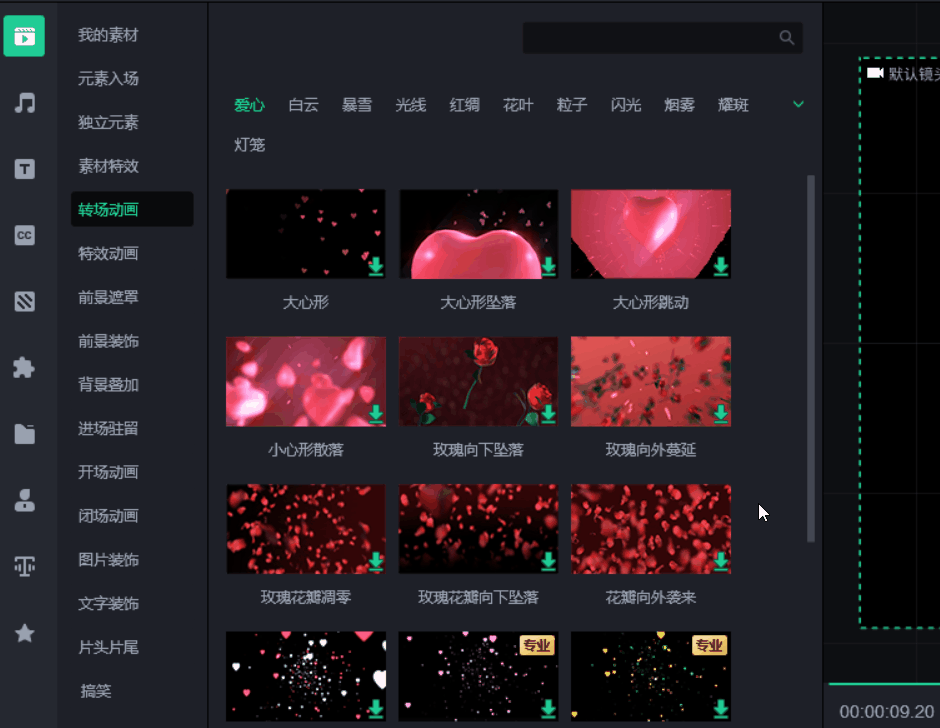
总的来说,万彩特效大师强大的功能、傻瓜式的操作,使视频编辑、片头特效字幕制作更加轻松简单,即使是刚刚入门的小白也能分分钟做出专业级视频效果,效果更炫酷。这就是今天为大家分享的好用的片头字幕特效软件——万彩特效大师,快快上手试一下吧
万彩特效大师官方下载地址:https://www.animiz.cn/videoclipmaster/download/
